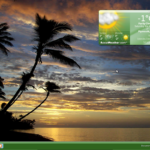Teknik Perjelasan Foto Blur: Cara Perjelas Foto Yang Blur

Cara perjelas foto yang blur – Foto blur memang menyebalkan, tapi tenang! Kamu masih bisa menyelamatkan foto-foto blurmu dengan beberapa teknik yang tepat. Ada beberapa teknik yang bisa kamu gunakan untuk memperjelas foto blur, dan setiap teknik punya kelebihan dan kekurangannya masing-masing.
Sharpening
Sharpening adalah teknik yang paling umum digunakan untuk memperjelas foto blur. Teknik ini bekerja dengan meningkatkan kontras antara tepi objek dalam gambar. Hasilnya, objek dalam gambar akan terlihat lebih tajam dan terdefinisi dengan baik.
- Sharpening biasanya digunakan untuk memperjelas detail halus, seperti tekstur rambut atau permukaan kayu.
- Teknik ini juga bisa digunakan untuk meningkatkan ketajaman gambar yang sedikit blur, misalnya foto yang diambil dengan kecepatan rana yang lambat.
Contohnya, ketika kamu ingin memperjelas detail wajah seseorang dalam foto yang blur, kamu bisa menggunakan sharpening untuk meningkatkan ketajaman garis wajah, mata, dan rambut. Sharpening akan membuat detail-detail ini lebih jelas terlihat, sehingga foto tersebut terlihat lebih tajam dan detail.
Noise Reduction
Noise reduction adalah teknik yang digunakan untuk mengurangi noise atau butiran yang muncul pada foto, khususnya pada foto yang diambil dalam kondisi cahaya rendah. Noise bisa membuat foto terlihat buram dan kurang detail.
Noise reduction bekerja dengan menghaluskan gambar, sehingga noise yang mengganggu menjadi kurang terlihat. Teknik ini sangat efektif untuk mengurangi noise yang muncul pada foto yang diambil dengan ISO tinggi atau dalam kondisi pencahayaan yang kurang.
- Noise reduction bisa digunakan untuk mengurangi noise pada foto yang diambil dalam kondisi cahaya redup, seperti di dalam ruangan atau pada malam hari.
- Teknik ini juga bisa digunakan untuk mengurangi noise pada foto yang diambil dengan ISO tinggi, yang seringkali menghasilkan noise yang cukup signifikan.
Misalnya, jika kamu mengambil foto di dalam ruangan dengan cahaya yang minim, foto yang dihasilkan mungkin akan mengandung noise yang cukup banyak. Noise reduction bisa digunakan untuk mengurangi noise ini, sehingga foto terlihat lebih halus dan detailnya lebih jelas.
Deblurring
Deblurring adalah teknik yang lebih kompleks dibandingkan dengan sharpening dan noise reduction. Teknik ini digunakan untuk memperbaiki foto yang blur karena gerakan kamera atau objek yang bergerak.
Deblurring bekerja dengan menganalisis gambar dan mengidentifikasi area yang blur. Kemudian, algoritma deblurring akan mencoba untuk memulihkan detail yang hilang pada area tersebut, sehingga gambar terlihat lebih tajam dan jelas.
- Deblurring bisa digunakan untuk memperbaiki foto yang blur karena gerakan kamera, seperti foto yang diambil saat berjalan atau berlari.
- Teknik ini juga bisa digunakan untuk memperbaiki foto yang blur karena objek yang bergerak, seperti foto yang diambil saat memotret mobil yang melaju.
Contohnya, jika kamu mengambil foto seseorang yang sedang berlari, foto yang dihasilkan mungkin akan terlihat blur karena gerakan orang tersebut. Deblurring bisa digunakan untuk memperbaiki blur tersebut, sehingga foto terlihat lebih tajam dan detail.
Perbandingan Kelebihan dan Kekurangan Teknik Perjelasan Foto Blur, Cara perjelas foto yang blur
| Teknik | Kelebihan | Kekurangan |
|---|---|---|
| Sharpening | Mudah digunakan, meningkatkan ketajaman detail halus | Bisa membuat foto terlihat terlalu tajam, tidak efektif untuk blur yang parah |
| Noise Reduction | Mengurangi noise yang mengganggu, meningkatkan detail gambar | Bisa membuat foto terlihat terlalu halus, tidak efektif untuk noise yang ekstrem |
| Deblurring | Efektif untuk blur yang parah, bisa memulihkan detail yang hilang | Kompleks dan membutuhkan waktu proses yang lama, tidak selalu berhasil |
Aplikasi dan Software Perjelasan Foto Blur

Foto blur bisa jadi masalah, apalagi kalau momen yang diabadikan itu berharga. Tapi tenang, kamu gak perlu khawatir lagi! Ada banyak aplikasi dan software yang bisa membantu kamu memperjelas foto blur. Aplikasi dan software ini punya fitur canggih yang bisa memulihkan detail foto yang hilang, bahkan yang blur parah sekalipun. Nah, simak beberapa aplikasi dan software populer berikut ini!
Aplikasi dan Software Populer untuk Memperjelas Foto Blur
Aplikasi dan software perjelas foto blur banyak tersedia di pasaran, baik yang gratis maupun berbayar. Berikut ini beberapa aplikasi dan software populer yang bisa kamu coba:
- Adobe Photoshop: Software editing foto profesional yang punya fitur lengkap untuk memperjelas foto blur. Photoshop punya fitur Smart Sharpen yang bisa mendeteksi detail gambar dan meningkatkan ketajamannya secara presisi. Selain itu, Photoshop juga punya berbagai fitur lain seperti Noise Reduction dan Unsharp Mask yang bisa digunakan untuk meningkatkan kualitas foto.
- GIMP: Software editing foto gratis yang punya fitur serupa dengan Photoshop. GIMP punya fitur Unsharp Mask dan Gaussian Blur yang bisa digunakan untuk memperjelas foto blur. Meskipun gratis, GIMP punya fitur yang cukup lengkap dan mudah digunakan, cocok untuk pengguna pemula.
- Snapseed: Aplikasi editing foto mobile yang populer dan mudah digunakan. Snapseed punya fitur Sharpen yang bisa meningkatkan ketajaman foto blur dengan cepat. Selain itu, Snapseed juga punya fitur Selective Adjust yang bisa digunakan untuk mengedit bagian tertentu dari foto, seperti mata atau rambut, sehingga bisa fokus pada detail yang ingin diperjelas.
- Picsart: Aplikasi editing foto mobile yang menawarkan berbagai fitur, termasuk perjelas foto blur. Picsart punya fitur Sharpen dan Detail Enhance yang bisa digunakan untuk meningkatkan ketajaman foto blur. Picsart juga punya banyak filter dan efek yang bisa digunakan untuk mempercantik foto.
- Remini: Aplikasi mobile yang fokus pada pemulihan foto blur dan lama. Remini punya fitur Enhance yang bisa memperbaiki foto blur dan meningkatkan detailnya. Aplikasi ini juga bisa digunakan untuk mewarnai foto hitam putih dan meningkatkan kualitas foto lama.
Peringkat Popularitas dan Rating Aplikasi dan Software Perjelasan Foto Blur
| Aplikasi/Software | Popularitas | Rating |
|---|---|---|
| Adobe Photoshop | Sangat Populer | 4.5/5 |
| GIMP | Populer | 4/5 |
| Snapseed | Sangat Populer | 4.7/5 |
| Picsart | Sangat Populer | 4.6/5 |
| Remini | Populer | 4.3/5 |
3. Tips Memperjelas Foto Blur Secara Manual

Selain menggunakan aplikasi khusus, kamu juga bisa memperjelas foto blur secara manual menggunakan aplikasi editing foto seperti Photoshop atau GIMP. Metode ini memberikan kontrol lebih terhadap proses perjelasan, memungkinkan kamu untuk mendapatkan hasil yang lebih optimal.
Menggunakan Photoshop
Photoshop adalah aplikasi editing foto yang sangat populer dan menawarkan berbagai alat untuk memperjelas foto blur. Berikut langkah-langkahnya:
- Buka Foto Blur di Photoshop: Impor foto blur yang ingin kamu perjelas ke Photoshop.
- Gunakan Filter Sharpen: Pilih menu “Filter” > “Sharpen”. Terdapat beberapa pilihan filter sharpen seperti Unsharp Mask, Smart Sharpen, dan Sharpen.
- Atur Parameter Filter Sharpen: Setiap filter sharpen memiliki parameter yang bisa kamu atur, seperti “Amount”, “Radius”, dan “Threshold”. Atur parameter ini secara hati-hati untuk mendapatkan hasil yang diinginkan.
- Perhatikan Detail: Saat menggunakan filter sharpen, perhatikan detail foto. Hindari penggunaan berlebihan yang bisa membuat foto terlihat kasar atau tidak alami.
- Gunakan Layer Mask: Jika ingin mempertajam bagian tertentu saja, gunakan layer mask untuk mengontrol area yang ingin diperjelas.
- Simpan Foto: Setelah selesai, simpan foto dalam format yang diinginkan.
Contoh gambar sebelum dan sesudah diedit:
Sebelum diedit: Foto blur dengan detail yang kurang jelas.
Sesudah diedit: Foto yang telah diperjelas dengan detail yang lebih tajam dan jelas.
Menggunakan GIMP
GIMP adalah alternatif gratis Photoshop yang juga memiliki alat untuk memperjelas foto blur. Berikut langkah-langkahnya:
- Buka Foto Blur di GIMP: Impor foto blur yang ingin kamu perjelas ke GIMP.
- Gunakan Filter Sharpen: Pilih menu “Filters” > “Enhance” > “Unsharp Mask”.
- Atur Parameter Filter Sharpen: Atur parameter “Amount”, “Radius”, dan “Threshold” sesuai kebutuhan.
- Perhatikan Detail: Hindari penggunaan berlebihan yang bisa membuat foto terlihat kasar atau tidak alami.
- Gunakan Layer Mask: Jika ingin mempertajam bagian tertentu saja, gunakan layer mask untuk mengontrol area yang ingin diperjelas.
- Simpan Foto: Setelah selesai, simpan foto dalam format yang diinginkan.
Contoh gambar sebelum dan sesudah diedit:
Sebelum diedit: Foto blur dengan detail yang kurang jelas.
Sesudah diedit: Foto yang telah diperjelas dengan detail yang lebih tajam dan jelas.